Cómo cambiar el color de texto en PDF
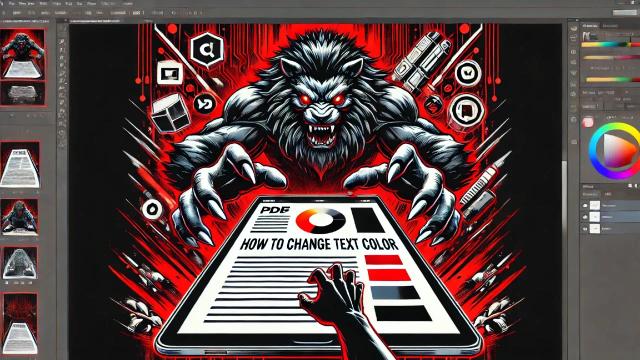
Introducción
Uno de los grandes problemas de los archivos PDF es que, el hecho de que sea un formato de archivo tan estable y popular, se debe a que sin las herramientas necesarias apenas pueden ser modificados.
Por ejemplo, hay muchas situaciones en las que un usuario puede querer cambiar el color del texto de un PDF o modificar el contenido del mismo y es algo que no se puede hacer, salvo que se utilice una herramienta externa de edición de PDF.
En este artículo te mostraremos cómo cambiar el color del texto en un PDF, enseñándote todos los procedimientos que existen para cambiar el color de la letra en un documento, ya sea para imprimir, para aumentar el contraste o para cualquier otra cosa.
Cómo cambiar el color de letra en PDF
Con PDFBeast, una potente herramienta de edición de documentos en línea, podrás editar tus textos de muchas maneras: en esta ocasión vamos a centrarnos en explicar cómo cambiar el color de la letra de un PDF.
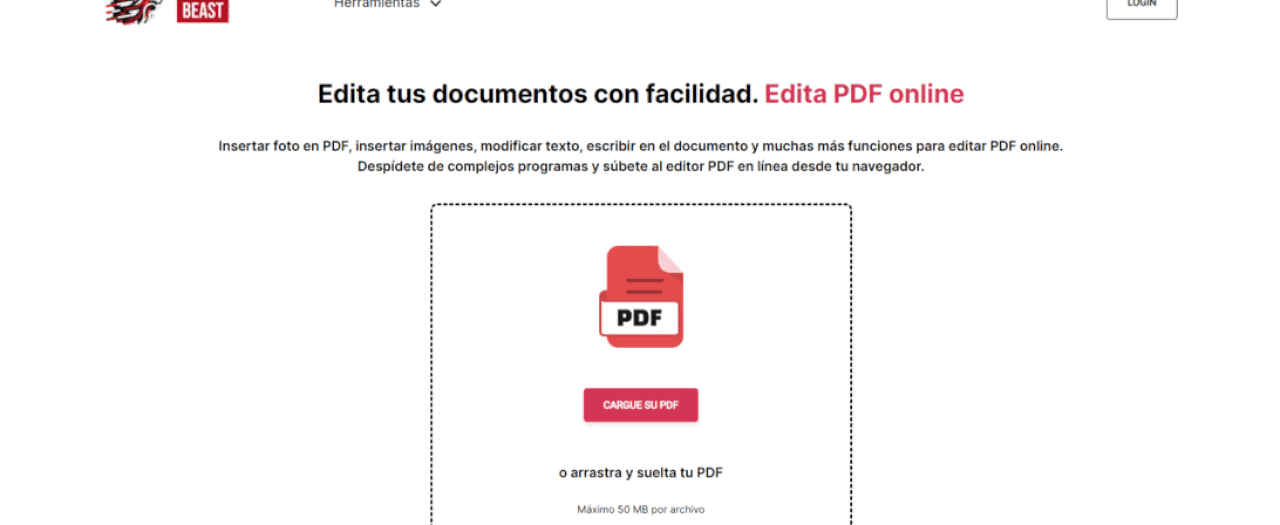
Son muchos los casos, con el objetivo de mejorar el diseño de un PDF, que un usuario puede desear cambiar el color del texto de un PDF: cambiar el color para imprimir el archivo; cambiar el color para aumentar el contraste y diferenciarlo más del fondo; añadir un subrayado para destacar más el texto...
En todos los casos, los pasos a seguir son los siguientes:
Paso 1: sube tu PDF al editor de PDFBeast
Para poder utilizar la herramienta, como podrás imaginar, lo primero que tienes que hacer es acceder al editor de PDF online de PDFBeast a través de tu navegador. La herramienta es compatible con cualquier dispositivo, por lo que no habrá problemas de compatibilidad.
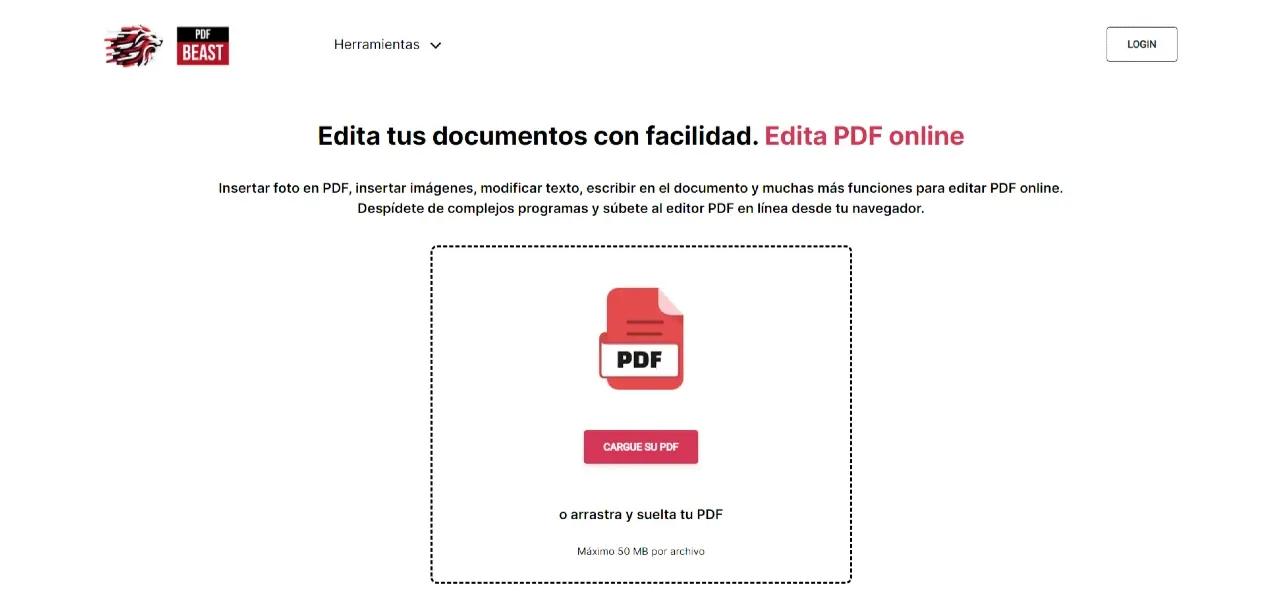
A continuación, procede a subir el PDF a la plataforma de PDFBeast. Puedes arrastrar el documento y soltarlo en el área indicada o puedes hacer clic en la misma y seleccionar el PDF para subirlo.
Paso 2: abre el editor de texto para modificar el color de la letra
El siguiente paso es hacer clic en el botón de Editar Texto, en la parte superior de la pantalla.
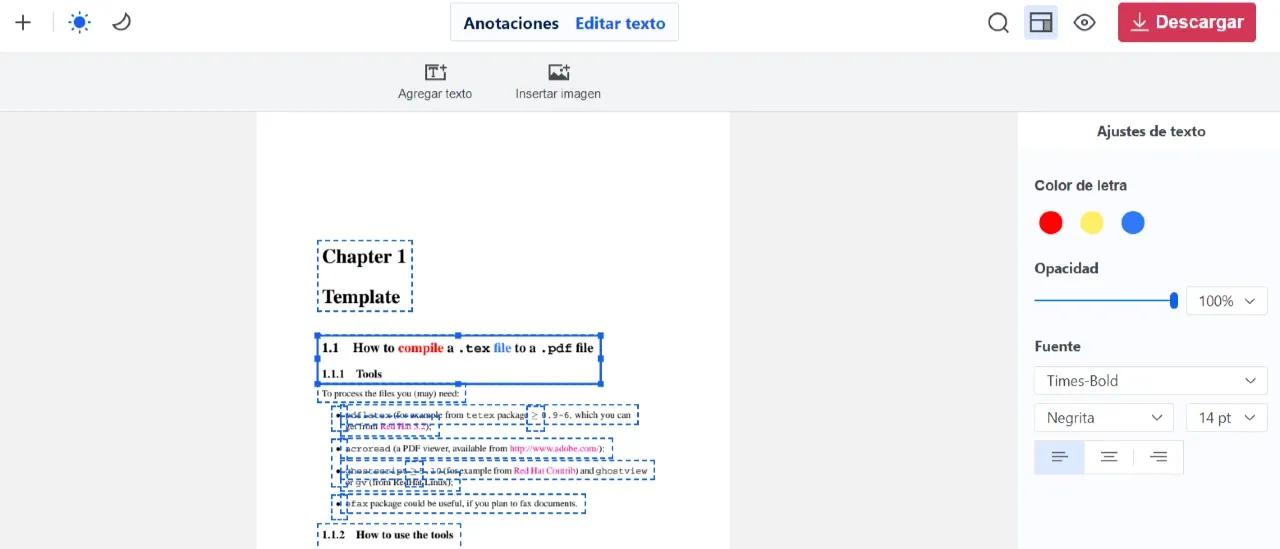
Una vez abierto el menú de edición, te encontrarás muchas opciones. Entre ellas está la opción de cambiar de color el texto, cambiar el color de resaltar texto y otras muchas más. Edita el texto a tu antojo.
Paso 3: descarga tu PDF editado
Cuando hayas terminado de hacer todos los cambios en tu PDF, será momento de descargar el documento. Encontrarás el botón Descargar. Haz clic en este y descarga el documento editado en tu dispositivo.
Consejos útiles a tener en cuenta
Cambiar el color de un texto en PDF puede ser una forma muy interesante de destacar ciertas palabras o secciones del mismo. A pesar de esto, creemos que no es recomendable, para que un texto quede formal, abusar de los colores en un PDF.
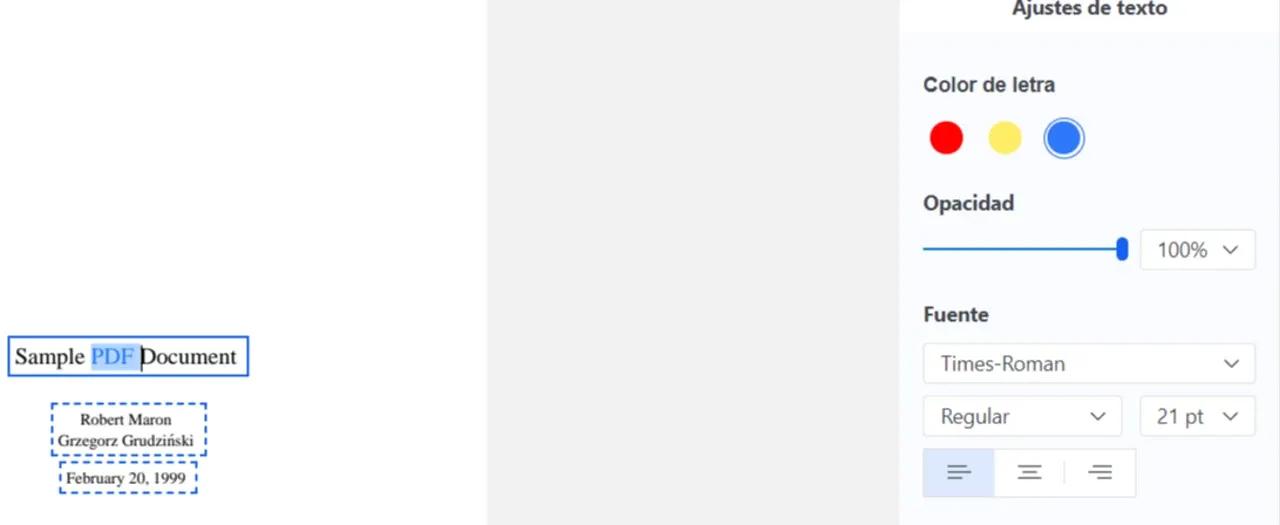
Una forma muy sencilla de saber si los cambios que has aplicado son buenos o no, es previsualizar el texto antes de descargarlo. Con PDFBeast es muy sencillo, pues todos los cambios se aplican al momento y puedes ver cómo quedan en el texto antes de descargar este en tu dispositivo.
También es interesante que tengas en cuenta que hay varias opciones para añadir color a un texto en PDF. Por ejemplo, puedes cambiar el color de las letras, que es lo más habitual o puedes resaltar ciertas palabras, subrayarlas con color.
Si te preguntas cómo cambiar el color de resaltar texto en PDF con PDFBeast, la respuesta es muy simple, pues se hace de la misma manera que cualquier otra edición. Basta con que accedas a la sección de editar texto y que elijas la opción de resaltar texto. Ahí podrás elegir el color con el que quieres resaltar las letras, palabras o frases seleccionadas.



